win11找不到共享打印机解决方法 win11系统共享打印机找不到怎么办
更新时间:2022-01-06 15:00:51作者:xinxin
现阶段,很多公司都会通过共享打印机的方式来打印文件,这样能够极大的方便用户进行操作,同时也能够减少打印机设备的连接,不过近日有用户的win11系统加入局域网之后想要连接共享打印机时却总是找不到共享打印机的存在,对此win11系统共享打印机找不到怎么办呢?这里小编就来教大家win11找不到共享打印机解决方法。
推荐下载:微软最新系统win11下载
具体方法:
1、首先点击开始菜单,打开“设置”
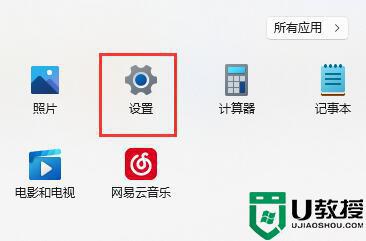
2、接着点击左侧栏的“蓝牙和其他设备”
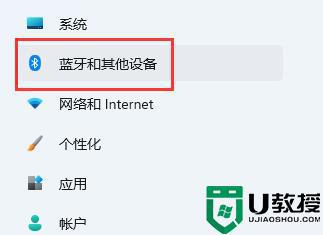
3、然后打开右侧的“打印机和扫描仪”
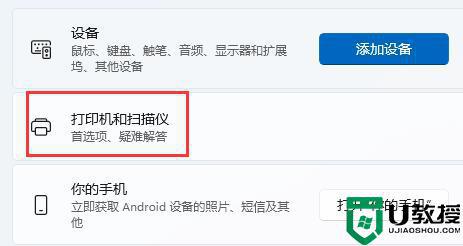
4、再找到想要共享的打印机,点击进入。
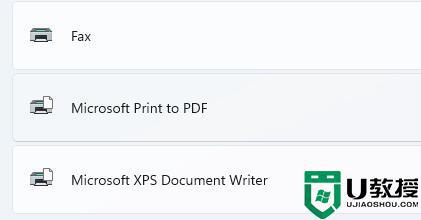
5、进入后,再打开“打印机属性”
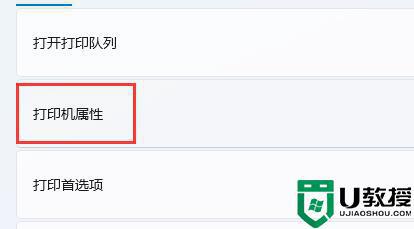
6、在属性面板中,点击上方“共享”选项卡。
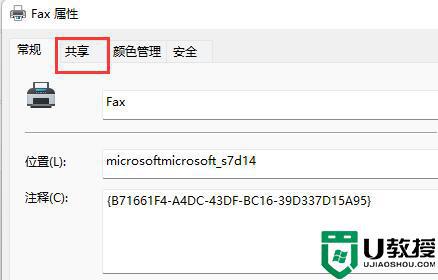
7、进入后,勾选“共享这台打印机”并保存。
8、保存后,其他电脑只要连接同一个局域网就可以共享这台打印机了。
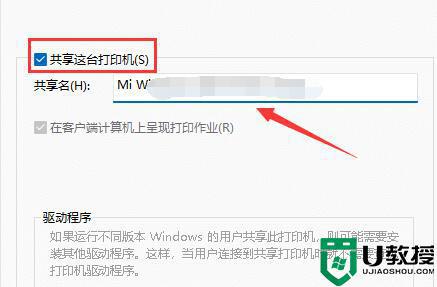
以上就是小编教大家的win11找不到共享打印机解决方法了,有出现这种现象的小伙伴不妨根据小编的方法来解决吧,希望能够对大家有所帮助。
win11找不到共享打印机解决方法 win11系统共享打印机找不到怎么办相关教程
- win11搜索不到共享打印机怎么办
- win11添加打印机搜不到怎么办 win11添加打印机找不到解决方法
- win11如何连接共享打印机 win11系统连接共享打印机步骤
- win11共享打印机怎么设置 打印机共享设置步骤win11
- win11如何共享打印机 window11怎么共享网络打印机
- win11打印机共享709报错原因及解决方法 win11共享打印机709错误怎么办
- Win11不能共享打印机怎么办
- win11 0x00000709打印机无法共享怎么办 更新win11系统后打印机无法共享0x00000709如何处理
- win11打印机无法共享0x000001b怎么办 win11共享打印机报错0x000001b如何解决
- Windows11 打印机(错误 0x00000bc4),0x00000bc4找不到打印机解决方法
- Windows 11系统还原点怎么创建
- win11系统提示管理员已阻止你运行此应用怎么解决关闭
- win11internet选项在哪里打开
- win11右下角网络不弹出面板
- win11快捷方式箭头怎么去除
- win11iso文件下好了怎么用
热门推荐
win11系统教程推荐
- 1 windows11 中文怎么设置 win11语言设置中文的方法
- 2 怎么删除win11系统的所有无用文件 Win11删除多余系统文件的方法
- 3 windows11 任务栏设置全透明方法 win11任务栏全透明如何设置
- 4 Win11系统搜索不到蓝牙耳机设备怎么回事 window11搜索不到蓝牙耳机如何解决
- 5 win11如何解决任务管理器打不开 win11任务管理器打不开解决教程
- 6 win11序列号激活码2022年最新永久 免费没过期的win11激活码大全
- 7 win11eng键盘不好用怎么删除 详解删除win11eng键盘的方法
- 8 Win11时间图标不见的两种恢复方法
- 9 win11安装不上Autocad软件怎么回事 win11安装不上Autocad软件的处理方法
- 10 万能的Win11专业版激活码大全 Win11专业版激活密钥神key

